Se la mappa acquistata non appare nell'elenco degli aggiornamenti in TomTom HOME:
-
Hai effettuato l'accesso a TomTom HOME con un altro indirizzo e-mail.
La mappa acquistata è associata all'indirizzo e-mail fornito durante l'acquisto. Per scaricare la mappa, accedi a TomTom HOME utilizzando lo stesso indirizzo e-mail.
Suggerimento : se non sei sicuro di quale indirizzo e-mail utilizzare, utilizza l'indirizzo e-mail a cui è stato inviato il messaggio di conferma. -
Sul dispositivo di navigazione non è installato il software aggiornato.
Affinché la mappa in uso venga visualizzata nell'elenco, sul dispositivo deve essere installata la versione aggiornata del software TomTom. Se il dispositivo non è stato aggiornato per molto tempo, potrebbe essere necessario installare più aggiornamenti, poiché gli aggiornamenti del software TomTom sono incrementali e devono essere installati in sequenza.
Per accedere e aggiornare il software del dispositivo, attieniti alla seguente procedura.
-
Accedi a TomTom HOME.
-
Fai clic su
Accedi in
alto a destra nella finestra.

-
Digita l'indirizzo e-mail utilizzato per acquistare la nuova mappa e la password.
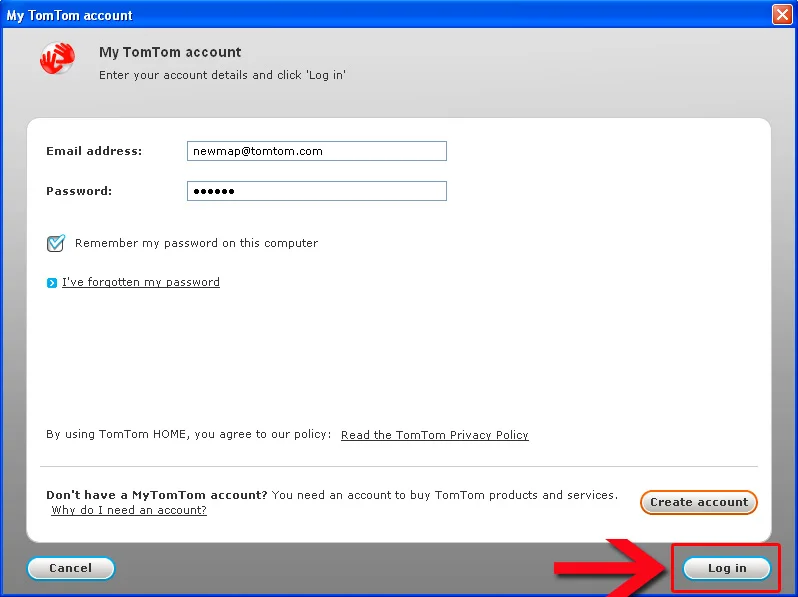
- Fai clic su Accedi .
-
Una volta effettuato l'accesso, l'indirizzo e-mail viene visualizzato in alto a destra nella finestra.

-
Fai clic su
Accedi in
alto a destra nella finestra.
-
Aggiorna il dispositivo di navigazione con il software TomTom aggiornato.
- Se il dispositivo di navigazione è collegato al computer, scollegalo.
- Ripristina il dispositivo di navigazione.
-
Accendi il dispositivo di navigazione e collegalo al computer. Tocca Sì quando viene richiesto di collegarti al "Computer".
Nota : collega il dispositivo di navigazione direttamente a una porta USB sul retro del computer, se disponibile. L'uso di hub USB, come una porta USB su una tastiera o nella parte anteriore del computer, potrebbe interferire con il collegamento. -
TomTom HOME verrà avviato e controllerà la disponibilità di aggiornamenti.
Nota : se TomTom HOME non viene avviato automaticamente, fai clic su Start > (Tutti i) Programmi > TomTom > TomTom HOME 2 . - Potrebbe essere visualizzata una finestra di avviso per il backup. Se non hai già eseguito il backup, fai clic su Esegui backup ora . Al termine del backup, fai clic su Fatto .
- Se richiesto, fai clic su Collega dispositivo per associare il dispositivo di navigazione all'indirizzo e-mail.
- Verrà elencata una versione più recente del software TomTom. Seleziona e installa l'aggiornamento software.
- Al termine dell'installazione, fai clic su Dispositivo > Disconnetti dispositivo nella barra dei menu in TomTom HOME.
- Quando viene visualizzato il messaggio: "Ora è possibile disconnettere il dispositivo di navigazione", scollega il dispositivo dal computer quindi fai clic su OK .
- Ripeti la procedura dal passaggio 2, fino a quando la mappa acquistata non compare nell'elenco. Quando la mappa compare nell'elenco, selezionala e fai clic su Aggiorna e installa .
Se la mappa non compare ancora nell'elenco, è possibile che la mappa acquistata non sia compatibile con il dispositivo di navigazione.
Se acquisti una mappa dal negozio online, seleziona il dispositivo di navigazione in uso prima di scegliere la mappa. Se hai selezionato un dispositivo di navigazione non corretto, la mappa acquistata potrebbe avere dimensioni troppo grandi per il dispositivo di navigazione in uso e non verrà visualizzata nell'elenco degli aggiornamenti.
Per ulteriore assistenza, contatta il Supporto clienti, facendo clic sul collegamento Contatta l'assistenza in questa pagina. Assicurati di avere il dispositivo di navigazione a portata di mano.
Guarda il video
Questo video mostra cosa fare se la tua mappa non è disponibile per il download in TomTom HOME. Nota che l'aggiornamento di una mappa non è disponibile per il download se è già installata la mappa più recente o se non hai effettuato l'accesso con l'indirizzo e-mail corretto utilizzato durante l'acquisto della mappa. Questo video illustra la procedura per controllare la versione della mappa e l'indirizzo e-mail utilizzato per il suo acquisto.